La flexibilidad de MS Visio se hace tangible cuando comienzas a experimentar con formas y a transformarlas. Girar y reflejar formas no es solo una adaptación visual; también puede mejorar significativamente el flujo de información en tus diagramas. Aquí aprenderás cómo girar y reflejar formas de manera efectiva para hacer que tus diseños sean más claros y atractivos.
Descubrimientos clave
- Las formas pueden girarse y reflejarse con clics de ratón precisos.
- La selección del punto de esquina correcto es crucial para cambiar el tamaño de las formas.
- Existen diferentes formas de ajustar el tamaño y la posición de las formas en Visio.
Instrucciones paso a paso
Seleccionar la forma adecuada
Para realizar los ajustes deseados, primero selecciona una forma. Ve a las formas estándar y elige una, como la forma de chevrón. La forma seleccionada debería ser visible en el área de trabajo, indicada por un marco de selección alrededor de ella. Puedes hacer esta selección fácilmente haciendo clic en la forma.
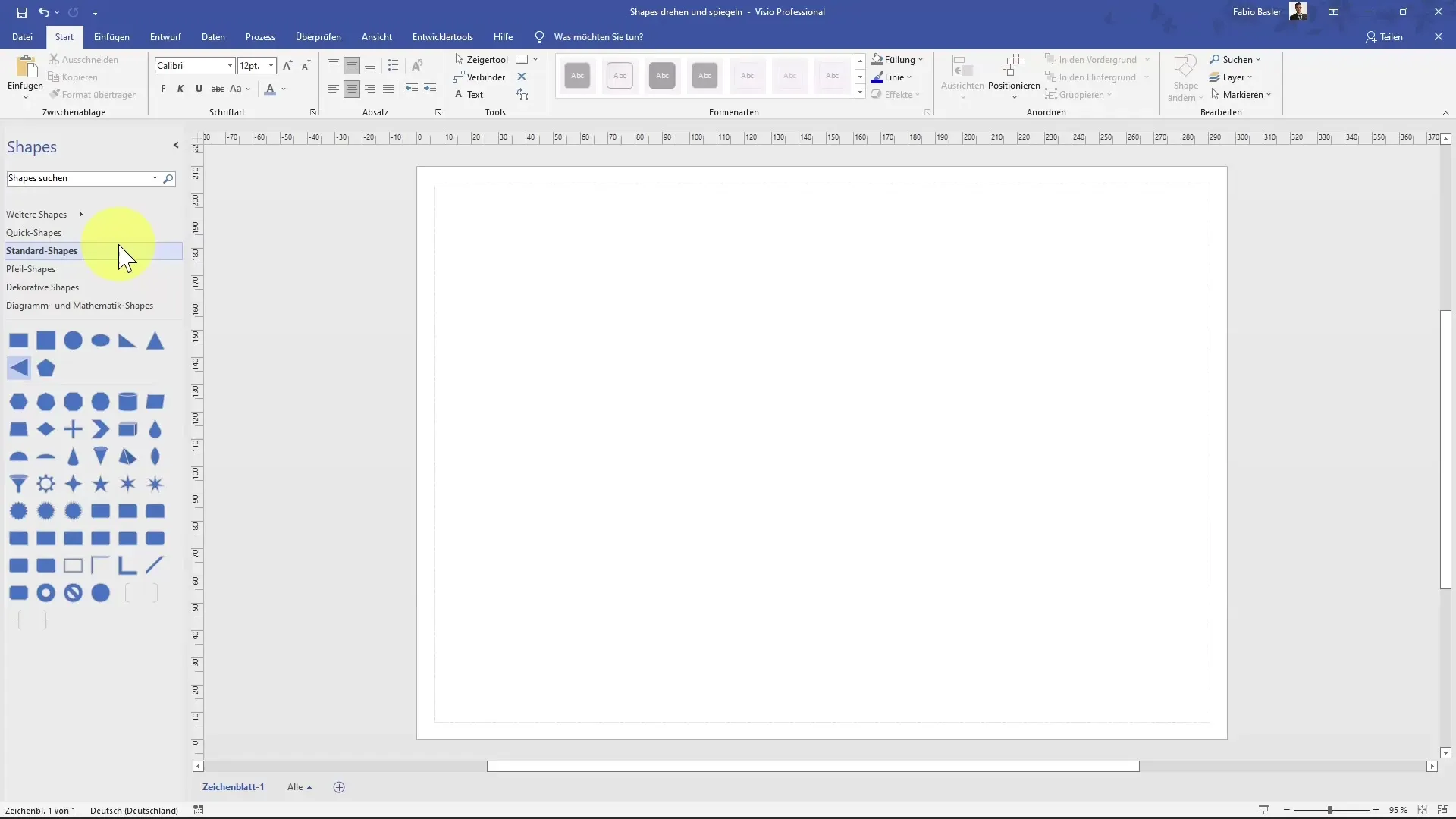
Ajustar el tamaño
Para cambiar el tamaño de una forma, es importante seleccionar la esquina correcta. Puedes expandir o reducir la forma eligiendo la esquina superior izquierda, superior derecha, inferior derecha o inferior izquierda. Asegúrate de no elegir un punto vertical u horizontal, ya que esto podría alterar la proporción y hacer que la forma se vea desproporcionada.
Además, hay un punto amarillo disponible que puedes utilizar para ajustar el área en el centro de la forma. Esta opción depende del tipo de forma: las formas unidimensionales tienen diferentes opciones de ajuste que las bidimensionales.
Ajustar el tamaño a través del menú
Un método alternativo para cambiar el tamaño es acceder a través de la pestaña "Ver". Navega a las áreas de trabajo y busca la selección "Tamaño y posición". Aquí se abrirá una nueva ventana donde podrás ajustar los valores específicos de ancho y alto de tu forma. Tienes la opción de definir las medidas en milímetros, por ejemplo, de 70 mm a 80 mm. Este ajuste preciso te permite diseñar tus formas según tus preferencias.
Aquí también puedes establecer el ángulo de rotación. Si cambias, por ejemplo, la posición de rotación desde el centro de la forma hacia abajo a la izquierda y luego giras 80 grados, esto se realiza según la nueva posición del punto de rotación.
Girar formas
Para girar una forma, hay un punto de rotación especial que generalmente se muestra como una flecha redonda. Con este punto, puedes girar la forma en la dirección deseada y observar directamente cómo cambia el ángulo. Manteniendo presionada la tecla Alt, puedes controlar la rotación de manera más precisa. Ten en cuenta que no todas las formas ofrecen la misma flexibilidad de rotación.
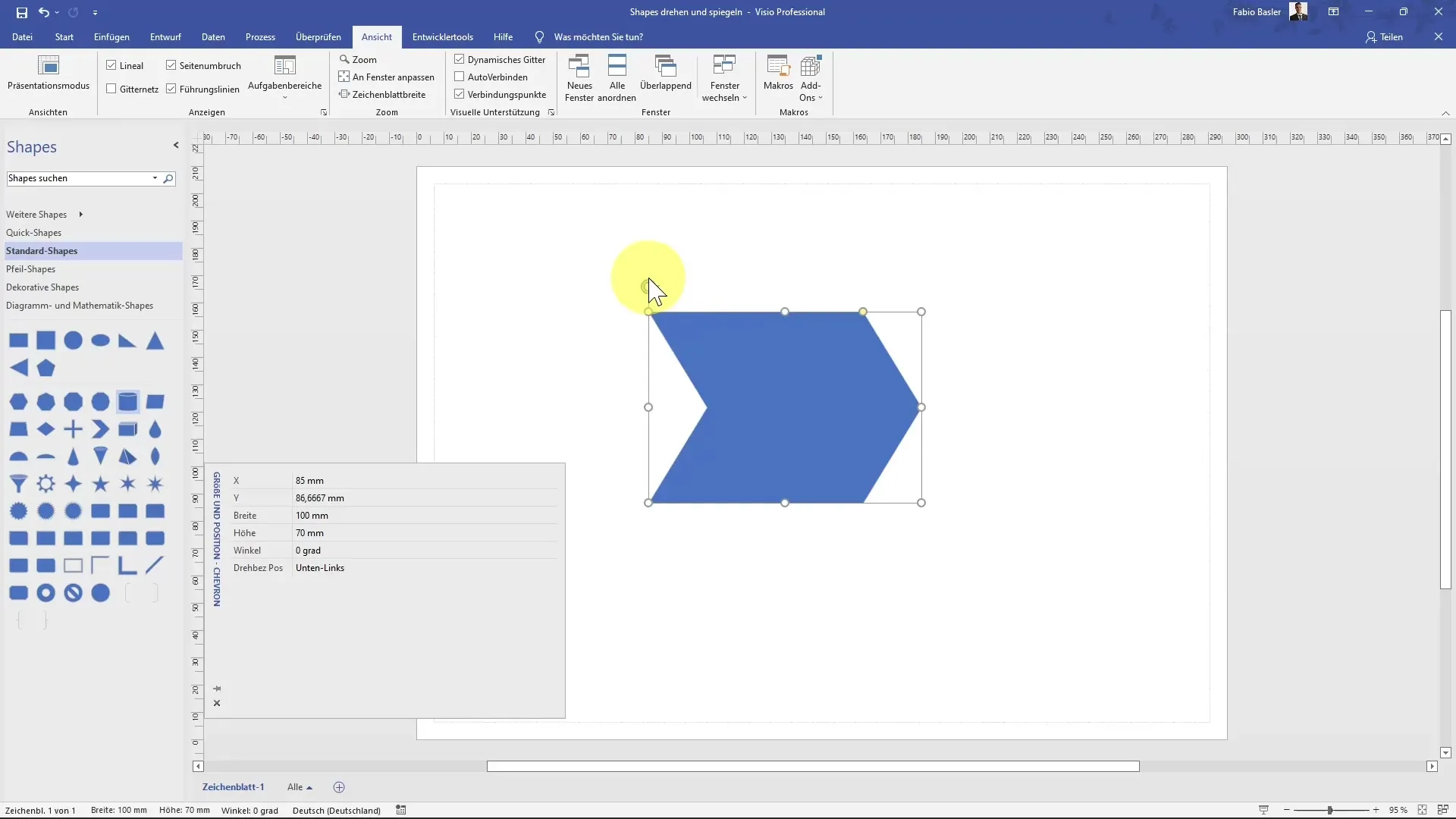
Administrar formas activas
Cuando tienes varias formas en el documento, es importante saber cuál es la forma activa actual. Puedes determinarlo no solo por el marco visible, sino también a través de la selección en la zona de "Navegación". Esto te muestra qué forma estás editando en ese momento y te permite realizar ajustes precisos. Esta claridad te ayuda a gestionar correctamente los formatos.
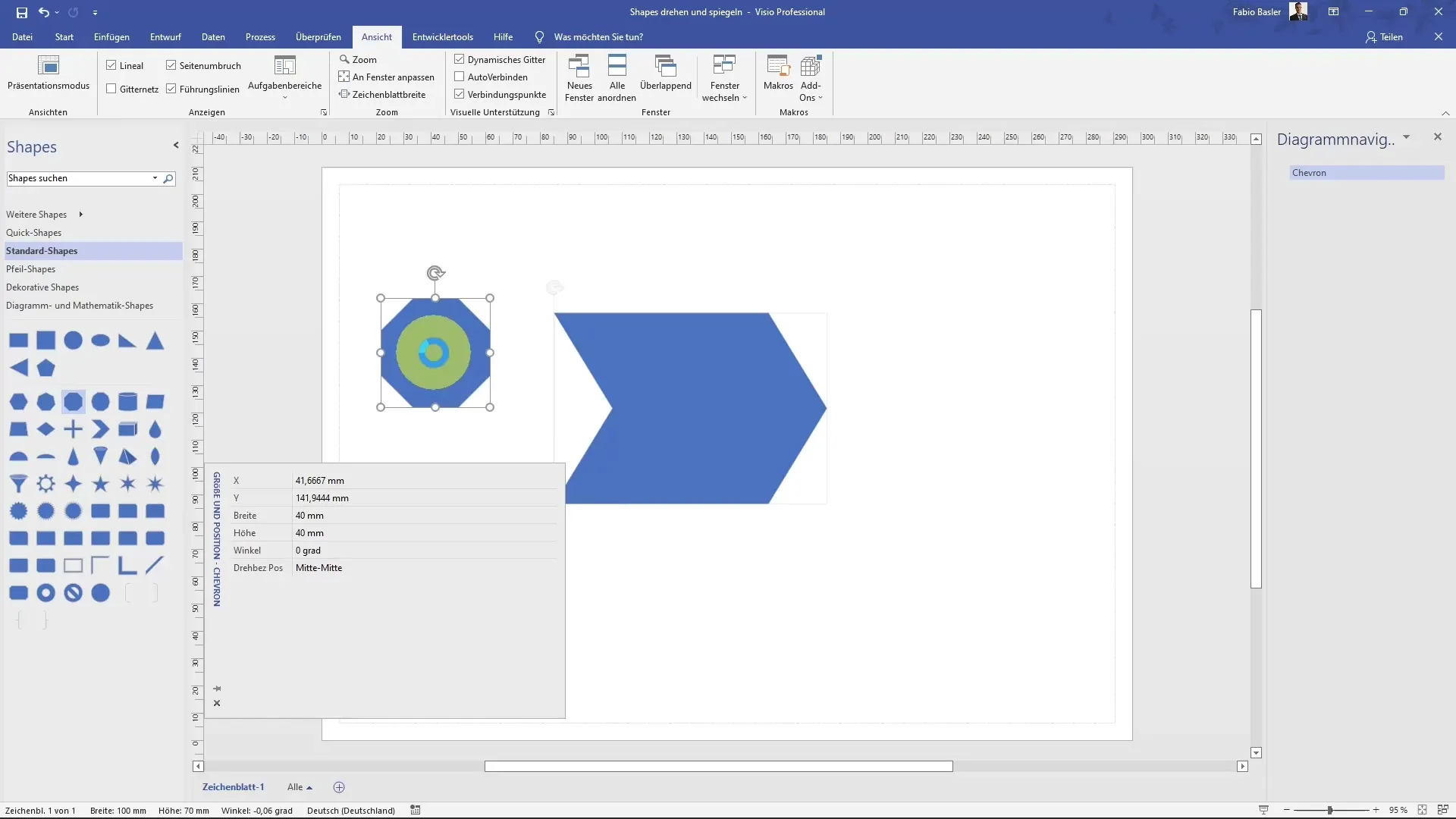
Reflejar formas
Al reflejar una forma, es crucial no hacerlo a través de los formatos de página, ya que esto no proporcionará el resultado deseado. En su lugar, ve a la posición de las formas y elige la opción de reflejo. Aquí puedes girar tu forma vertical u horizontalmente. De esta manera, tu forma original se reflejará y se modificará según corresponda, lo que te abre numerosos nuevos diseños.
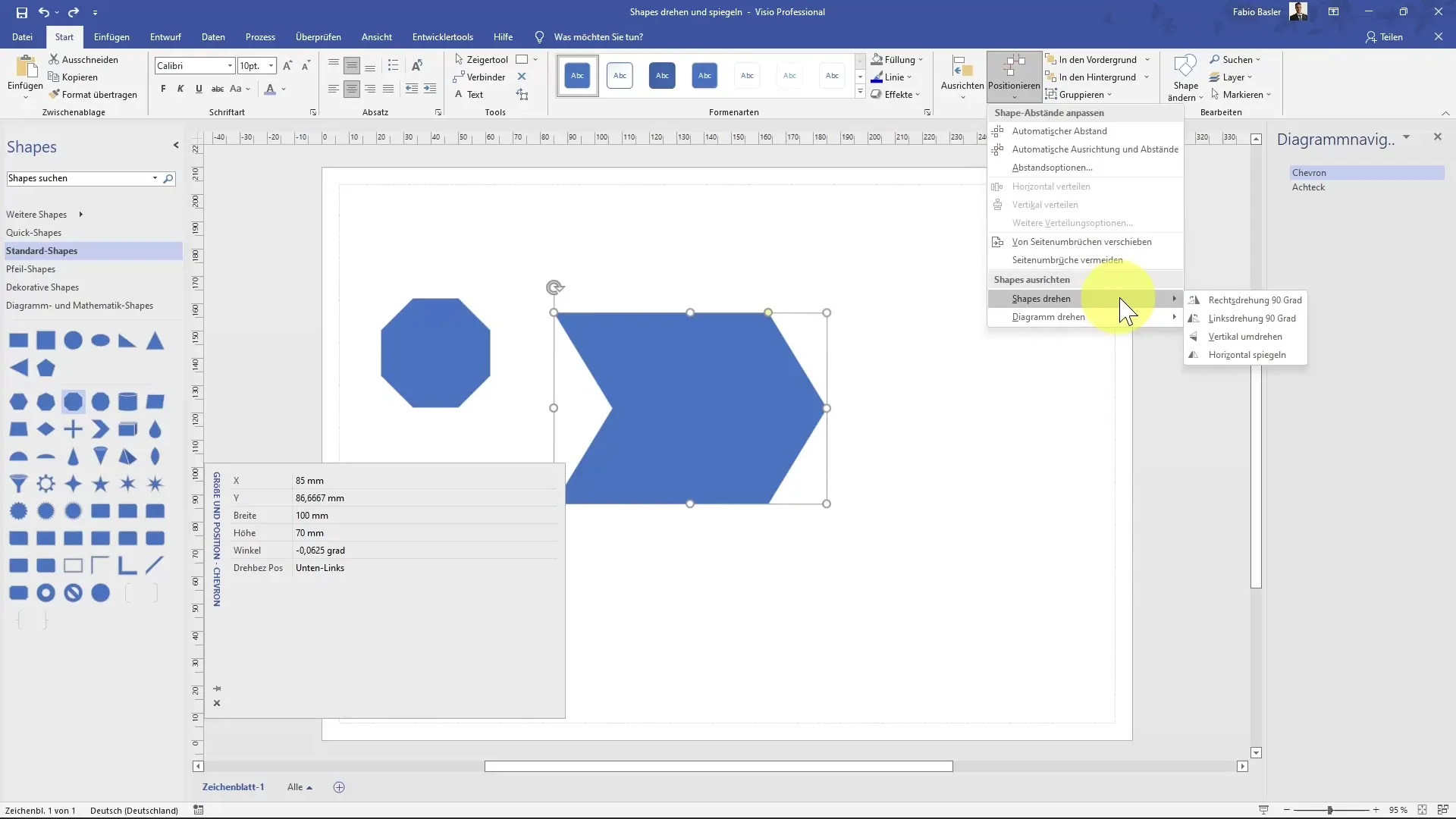
Resumen
Trabajar con formas en MS Visio te brinda muchas posibilidades creativas y prácticas. Al girar y reflejar formas de manera precisa, puedes crear diagramas profesionales y atractivos. Desde ajustar el tamaño hasta manejar correctamente las formas, las herramientas en Visio son diversas y solo requieren un poco de práctica para explorar completamente todas sus ventajas.
Preguntas frecuentes
¿Cuál es la diferencia entre rotar y reflejar formas?Rotar se refiere a la rotación de una forma alrededor de un punto específico, mientras que al reflejar la forma se muestra de manera inversa.
¿Puedo editar varias formas al mismo tiempo?No, por defecto solo puedes seleccionar y editar una forma a la vez. Sin embargo, hay maneras de ajustar varias formas de forma consecutiva.
¿Cómo puedo asegurarme de que se mantenga la relación de aspecto de una forma?Asegúrate de tirar solo desde las esquinas y no desde puntos verticales u horizontales para no cambiar la relación de aspecto.


